كيفية تمكين الوضع الداكن في Microsoft Teams لسطح المكتب والويب
إذا كنت تستخدم Microsoft Teams للتواصل مع الأعضاء الآخرين ، يمكنك إذا كنت ترغب في ذلك ، قم بتمكين واستخدام Dark Mode في Microsoft Teams(Dark Mode on Microsoft Teams) على برنامج سطح المكتب أو إصدار الويب.
في الوقت الحاضر ، أصبح Microsoft Teams برنامجًا وحلاً أساسيًا للأشخاص الذين يعملون من المنزل. يسمح للمستخدمين بالتواصل مع بعضهم البعض عن بعد حتى يتمكن الموظفون من مواصلة العمل في مشروع كالمعتاد. إذا كنت تقضي وقتًا طويلاً في استخدام Microsoft Teams على جهاز الكمبيوتر الخاص بك وغالبًا ما تواجه مشكلات إجهاد العين ، فقد تساعدك هذه المقالة على الاسترخاء قليلاً. يكون الوضع الداكن أو السمة دائمًا في متناول الأشخاص الذين يستخدمون برنامجًا أو واجهة معينة كثيرًا. مثل إعدادات Windows(Windows Settings) و YouTube و Google Chrome ومتصفح Microsoft Edge وما إلى ذلك ، يمكنك تمكين الوضع المظلم في Microsoft Teams أيضًا.
سواء كنت تستخدم إصدار الويب من برنامج سطح المكتب الخاص بـ Microsoft Teams ، يتم وضع الخيار في نفس الموضع. على الرغم من وجود اختلاف طفيف للغاية بين كلتا الواجهتين ، فلن تجد صعوبة في تحديد الخيار المطلوب. في هذه المقالة ، قمنا بتضمين لقطات شاشة لبرامج سطح المكتب. ومع ذلك ، يمكنك اتباع نفس الخطوات لإنجازها على إصدار الويب أيضًا.
قم بتمكين الوضع الداكن في Microsoft Teams
لتمكين Dark Mode على برنامج Microsoft Teams(Microsoft Teams) أو الويب ، اتبع هذه الخطوات-
- افتح Microsoft Teams على جهاز الكمبيوتر الخاص بك.
- انقر على صورة ملفك الشخصي.
- حدد الإعدادات من القائمة.
- حدد داكن تحت الموضوع.
لمعرفة كل الخطوات بالتفصيل ، استمر في القراءة.
افتح Microsoft Teams على جهاز الكمبيوتر الخاص بك. بعد ذلك ، انقر فوق صورة ملفك الشخصي ، والتي تظهر على شريط العنوان ، ويمكنك رؤيتها قبل زر التصغير. سيتم توسيع القائمة ، وتحتاج إلى تحديد الإعدادات(Settings) من هنا.
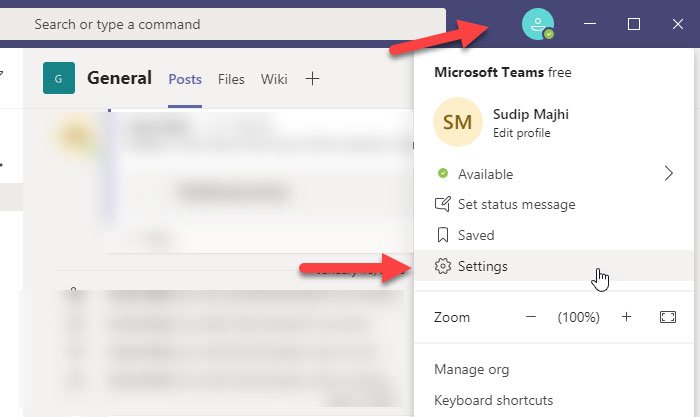
يجب أن تفتح مباشرة علامة التبويب " عام(General) " بشكل افتراضي. إذا لم يحدث ذلك ، فأنت بحاجة إلى التبديل إلى علامة التبويب " عام(General ) " ومعرفة قسم " السمة(Theme) " . تحت ذلك ، يجب أن ترى خيارًا يسمى Dark .
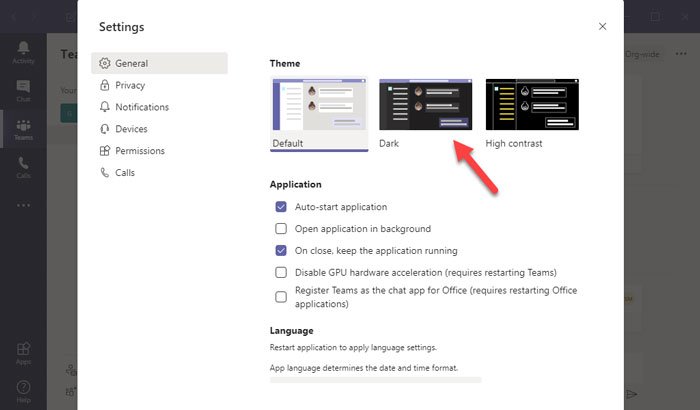
انقر فوق(Click) هذا الموضوع لتطبيق الوضع المظلم على Microsoft Teams على الفور. هناك خيار آخر يسمى التباين العالي(High contrast) ، والذي يحمل أيضًا الوضع المظلم ، لكن الوضع "الداكن" المخصص يكون أفضل في هذه الحالة.
هذا كل شئ!
آمل أن يكون هذا الدليل مفيدًا لك.
Related posts
كيفية جعل معا Mode في Microsoft Teams work؟
كيفية تشغيل وإيقاف Dark Mode في Microsoft Edge
كيفية تمكين Dark Mode في Microsoft Office (تغيير السمات والخلفيات)
كيفية تمكين الوضع الداكن في Microsoft Outlook (Windows و Mac و Mobile)
كيفية إضافة Zoom إلى Microsoft Teams
كيفية قفل الاجتماعات في Microsoft Teams
كيفية تثبيت Microsoft Teams على Linux and macOS
كيفية استخدام Snapchat Camera filter على Microsoft Teams and Skype
كيفية استخدام ميزات الشخصية في Microsoft Teams
الملف مؤمن خطأ على Microsoft Teams
كيفية تغيير Theme في Microsoft Teams على Windows 11
تم تعطيل Video sharing من قبل المسؤول في Microsoft Teams
كيف Microsoft Teams يقيس النشاط الخاص بك وكيفية وقفها
كيفية فتح مثيلات متعددة من Microsoft Teams في Windows 10
Microphone لا يعمل في Microsoft Teams على Windows 10
أفضل Productivity apps ل Microsoft Teams
أنت في عداد المفقودين، اطلب من المشرف الخاص بك لتمكين Microsoft Teams
كيفية استعادة حذف Teams and Channels في Microsoft Teams
Microsoft Teams للسماح للمستخدمين بالانضمام إلى الاجتماعات مع اثنين من المراقبين
كيفية الثناء شخص ما على Microsoft Teams على وظائفهم
